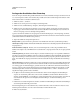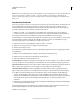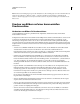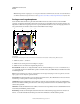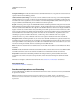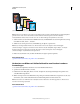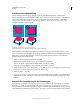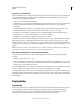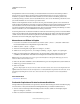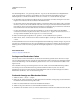Operation Manual
495
VERWENDEN VON PHOTOSHOP
Drucken
Letzte Aktualisierung 9.6.2011
Festlegen der Druckfarben über Photoshop
Wenn Sie ein eigenes Profil für Ihre spezielle Kombination aus Drucker, Druckfarbe und Papier besitzen, können Sie
u. U. bessere Ergebnisse erzielen, wenn Sie Photoshop anstelle des Druckers das Farbmanagement überlassen. Siehe
Farben beim Drucken vom Drucker bestimmen lassen.
1 Wählen Sie „Datei“ > „Drucken“.
2 Wählen Sie aus der Dropdown-Liste die Option „Farbmanagement“.
3 Wählen Sie unter „Farbhandhabung“ die Option „Farbmanagement durch Photoshop“.
4 Wählen Sie unter „Druckerprofil“ das Profil aus, das am besten zu Ihrem Ausgabegerät und dem verwendeten
Papiertyp passt. Wenn Profile vorhanden sind, die mit dem aktuellen Drucker verknüpft sind, werden diese im
Menü oben angezeigt, wobei das Standardprofil ausgewählt ist.
Je genauer das Profil das Verhalten des Ausgabegeräts und die Druckbedingungen (z. B. den Papiertyp) beschreibt,
desto genauer kann das Farbmanagementsystem die numerischen Werte der Farben in einem Dokument übersetzen.
(Siehe Benutzerdefinierte Profile für Desktop-Drucker.)
5 (Optional) Wählen Sie die folgenden Optionen aus.
Renderpriorität Legt fest, wie Photoshop die Farben in den Zielfarbraum konvertiert. (Siehe Renderprioritäten.)
Tiefenkompensierung Behält die Tiefendetails im Bild durch Simulieren des vollständigen dynamischen Bereichs des
Ausgabegeräts bei.
Ausdruck simulieren (Softproof) Aktiviert, wenn Sie das Farbmanagement von Photoshop durchführen lassen.
Wählen Sie diese Option aus, wenn Bildfarben im Vorschaubereich so angezeigt werden sollen, wie sie später gedruckt
werden.
Farbumfang-Warnung Ist aktiviert, wenn die Option „Ausdruck simulieren (Softproof)“ ausgewählt ist. Wählen Sie
diese Option, um die Farben im Bild hervorzuheben, die laut ausgewähltem Druckerprofil außerhalb des Farbumfangs
liegen. Ein Farbumfang ist der Farbbereich, der von einem Farbsystem angezeigt oder gedruckt werden kann. Eine
Farbe, die im RGB-Modus angezeigt werden kann, kann für das aktuelle Druckerprofil außerhalb des Farbumfangs
liegen.
Papierweiß anzeigen Setzt die Farbe Weiß in der Vorschau auf die Farbe des Papiers im ausgewählten Druckerprofil.
Auf diese Weise erhalten Sie eine genauere Druckvorschau für die Fälle, in denen auf nicht reinweißem Papier, wie
z. B. Zeitungspapier oder Kunstdruckpapier, gedruckt werden soll. Da vollkommenes Weiß und Schwarz Kontrast
erzeugen, verringert sich mit weniger Weiß im Papier der Gesamtkontrast Ihres Bildes. Bei Verwendung von nicht
reinweißem Papier kann sich auch der Gesamtfarbeindruck des Bildes ändern. So wirken z. B. Gelbtöne, die auf
beigefarbenem Papier gedruckt werden, bräunlicher.
6 Die Optionen für das Farbmanagement des Druckertreibers können Sie im Dialogfeld „Druckeinstellungen“
anpassen, der automatisch geöffnet wird, wenn Sie auf die Schaltfläche „Drucken“ klicken. Klicken Sie unter
Windows auf die Schaltfläche „Voreinstellungen“, um auf die Druckertreiberoptionen zuzugreifen. Verwenden Sie
unter Mac OS die Dropdown-Liste im Dialogfeld „Druckeinstellungen“, um die Druckertreiberoptionen
aufzurufen.
7 Deaktivieren Sie das Farbmanagement des Druckers, damit Ihre Profileinstellungen nicht durch die Einstellungen
des Druckerprofils außer Kraft gesetzt werden.
Die Farbmanagementoptionen unterscheiden sich je nach Druckertreiber. Wenn Sie nicht sicher sind, wie Sie das
Farbmanagement deaktivieren, lesen Sie in der Dokumentation zu Ihrem Drucker nach.
8 Klicken Sie auf „Drucken“.